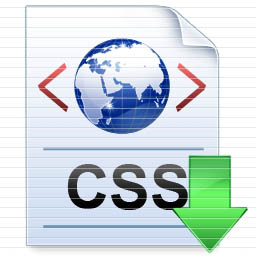- HTML টিউটোরিয়ালঃ তৃতীয় পর্ব (ফরম্যাটিং ট্যাগ – পার্ট ১)
- HTML টিউটোরিয়াল: পঞ্চম পর্ব (টেবিল ট্যাগ – পার্ট ১)
- সিএসএস টিউটোরিয়ালঃ ১৪তম পর্ব(Unordered List)
- HTML টিউটোরিয়াল: ষষ্ঠ পর্ব (টেবিল ট্যাগ – পার্ট ২)
- সিএসএস টিউটোরিয়ালঃ ১৫তম পর্ব(Custom List)
- HTML টিউটোরিয়াল: ৭ম পর্ব (HTML List ট্যাগ)
- HTML টিউটোরিয়াল: ৮ম পর্ব (Form & Input ট্যাগ) পার্ট – ১
- HTML টিউটোরিয়াল: ৮ম পর্ব (Form & Input ট্যাগ) পার্ট – ২
- HTML টিউটোরিয়াল: ৯ম পর্ব (URL Redirection)
- HTML টিউটোরিয়াল: ১০ম পর্ব (Character Entities)
- HTML টিউটোরিয়াল: ১১তম পর্ব (HTML5 Tags)
- HTML টিউটোরিয়াল: ১২তম পর্ব (HTML5 Tags)
- HTML টিউটোরিয়াল: ১৩তম পর্ব (HTML5 Tags)
- HTML টিউটোরিয়াল: ১৪তম পর্ব (HTML URL)
- HTML টিউটোরিয়াল: ১৫তম পর্ব (HTML Zen Coding)
কাস্টম ইমেজ লিস্ট স্টাইল পেতে চান তবে সিএসএস প্রোপার্টি list-style-image:url() ব্যবহার করতে হবে। url এর পর রাউন্ড ব্রাকেট এর ভিতরে কাঙ্ক্ষিত ইমেজ এর রিসোর্স লিঙ্কটি দিতে হবে। আমি এখানে কয়েক ধরণের ইমেজ দিয়ে কাস্টম লিস্ট স্টাইল অ্যাপ্লাই করছি নিচের মতঃ
[html]
Welcome to RangpurSource’s CSS Class!
This is CSS Custom List Style Tutorial
Custom List Style A
- List item A
- List item B
- List item C
Unordered List Style B
- List item A
- List item B
- List item C
Unordered List Style C
- List item A
- List item B
- List item C
[/html]
Note: উপরের কোড টুকুর আউটপুট ব্রাউজার এ ঠিকমতো দেখায় কিনা সেটা প্রদর্শনের জন্য উইন্ডোজের Notepad অথবা Notepad++ সফটওয়্যারটি ওপেন করে কোডটুকু হুবহু নিজের হাতে লিখুন, ভুলেই কপি-পেস্ট করবেন না। ফাইলের নাম দিন csscuslist বা আপনার পছন্দ মতো এবং Save as type নির্বাচন করুন .html। এবার Save করুন। মনে রাখতে হবে, প্রতিটি HTML ডকুমেন্ট .html ফরমেটে (Save) সংরক্ষণ করতে হবে। এবার ডাবল ক্লিক করে ব্রাউজারে ওপেন করুন। সব কিছু ঠিক থাকলে নিচের মত প্রদর্শন করবে…

বুঝতে কোথাও সমস্যা হলে আমার ফেসবুক গ্রুপে, পেজে অথবা ব্লগের জিজ্ঞাসা পাতা’য় জানাতে পারেন।